A Microsoft caiu de queixo caído quando lançou o Windows Subsystem for Linux, uma maneira de executar o Linux real dentro do Windows sem a necessidade de configurar uma máquina virtual. O projeto recebeu muito apoio, e o WSL2 é o mais recente e melhor.
Ele leva as coisas um pouco mais longe e adiciona ainda mais grandiosidade à experiência do Linux no Windows 10 e no Windows 11. Agora, com o lançamento da versão 1.0, nunca foi tão fácil configurar o WSL2 em sua máquina Windows, com aplicativos GUI agora até mesmo suportado no Windows 10 também.
Configuração simplificada do WSL2 no Windows 10 e Windows 11
Agora existe uma maneira nova e extremamente simplificada de colocar o WSL2 em funcionamento no seu PC com Windows 10 e Windows 11. Para obter a versão mais recente, você precisa estar executando o Windows 10 versão 21H1, 21H2 ou 22H2 ou no Windows 11 21H2 com todas as atualizações de novembro aplicadas.
Uma vez feito isso, abra o PowerShell e digite este comando:
wsl --installÉ isso. O processo de configuração começará e você pode relaxar até terminar. Por padrão, o WSL habilitará todos os recursos do sistema necessários e baixará e instalará o Ubuntu. Se você não deseja uma distribuição instalada durante a configuração, pode adicionar o — sem distribuição tag ao comando de instalação.
O WSL agora é distribuído por meio da Microsoft Store e o processo de instalação simplificado obterá esta versão. Como alternativa, você pode baixá-lo diretamente da listagem da Microsoft Store (abre em nova aba).
Você também precisará do componente Windows Subsystem for Linux opcional se desejar também usar o WSL 1 ao lado do WSL 2.
Como habilitar o componente opcional Windows Subsystem for Linux para WSL 1
O WSL2 agora é o padrão, mas se, por algum motivo, você também quiser usar o WSL1 junto com ele, precisará ativar o componente opcional Windows Subsystem for Linux. Felizmente, você pode fazer isso de duas maneiras. A primeira é adicionando –enable-wsl1 ao comando de instalação usado acima.
Mas você também pode habilitar o componente a qualquer momento, mesmo depois de já ter o WSL2 instalado e funcionando. Abra o PowerShell como administrador e digite este comando:
dism.exe /online /enable-feature /featurename:Microsoft-Windows-Subsystem-Linux /all /norestartEventualmente, você precisará reiniciar seu PC, adicionando norestart significa que você não será imediatamente expulso do que quer que esteja fazendo. Se você deseja reinicializar imediatamente, simplesmente omita isso no final do comando.
Configurando o WSL2 para suas distribuições Linux
O bom do WSL2 é que ele não substitui o WSL1. Ele apenas corre ao lado dele. Isso significa que você pode executar instalações do Linux com uma combinação de diferentes versões. Você pode definir como padrão, bem como definir uma versão especificamente para cada distribuição Linux que possui em seu PC.
Vamos detalhar alguns dos principais comandos a serem usados no PowerShell que você precisa conhecer.
Configurando o WSL2 como padrão
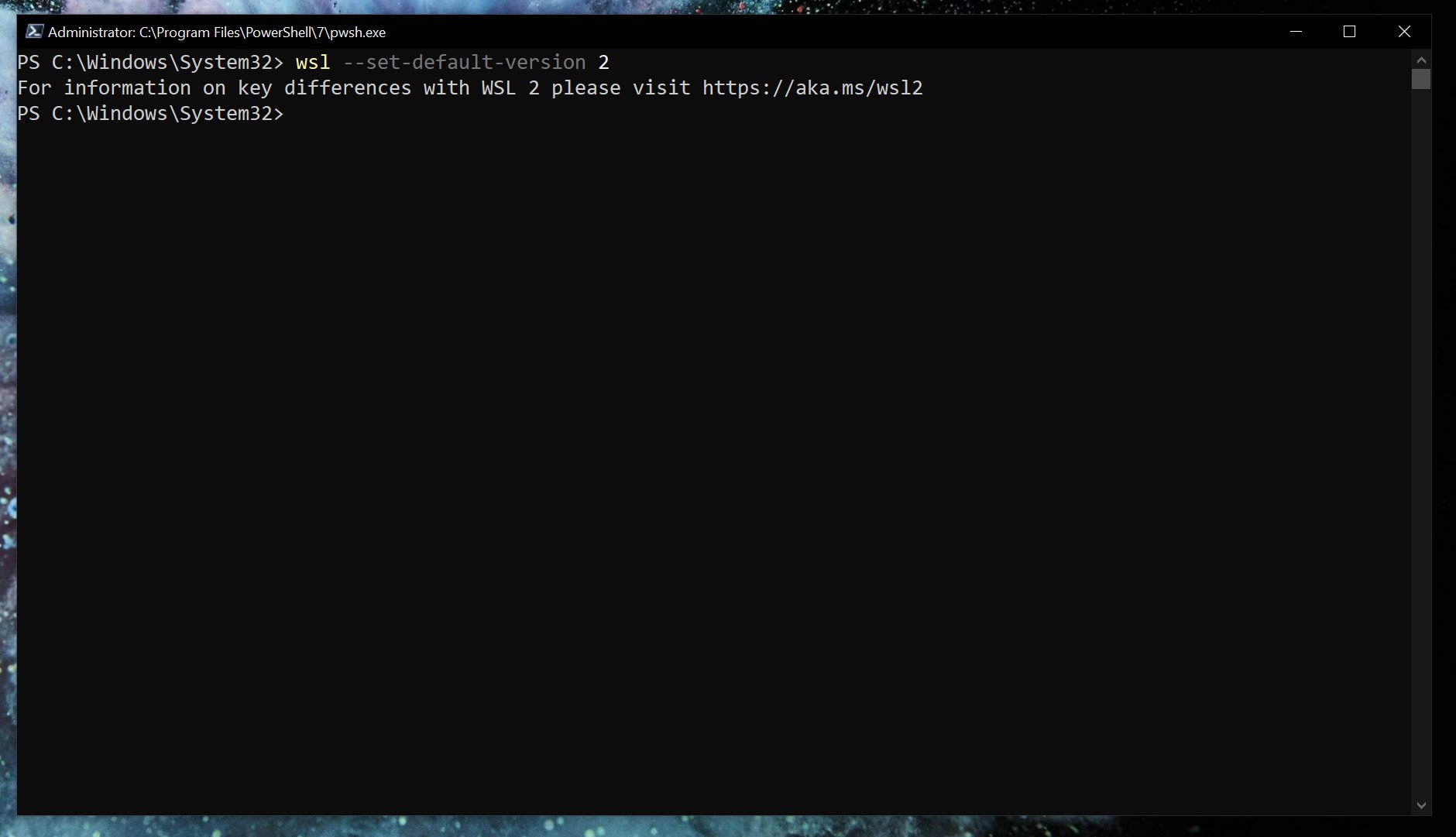
Se você deseja que tudo seja executado no WSL2 assim que instalá-lo, pode defini-lo como a versão padrão.
wsl --set-default-version 2Listando distribuições Linux instaladas e sua versão WSL
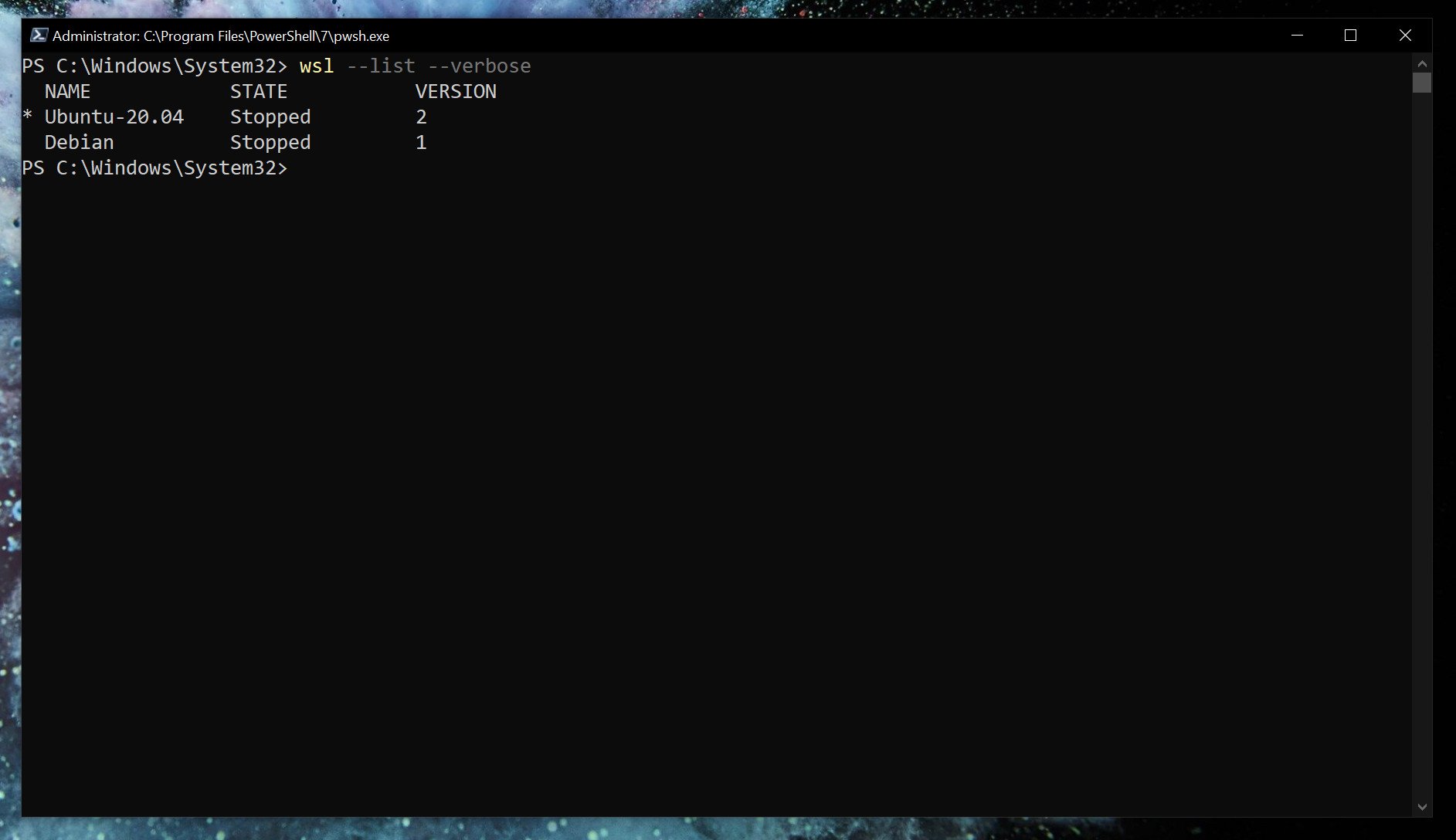
Com o WSL2 definido como padrão, qualquer instalação do Linux depois disso o usará automaticamente. Você pode verificar facilmente qual versão do WSL suas distribuições Linux instaladas estão usando.
wsl --list --verbose O uso do sinalizador detalhado fornecerá a você o detalhamento de qual versão do WSL está anexada a qual instalação do Linux. Sem ele, você simplesmente obterá uma lista das versões do Linux instaladas.
Alterando a versão do WSL por instalação do Linux
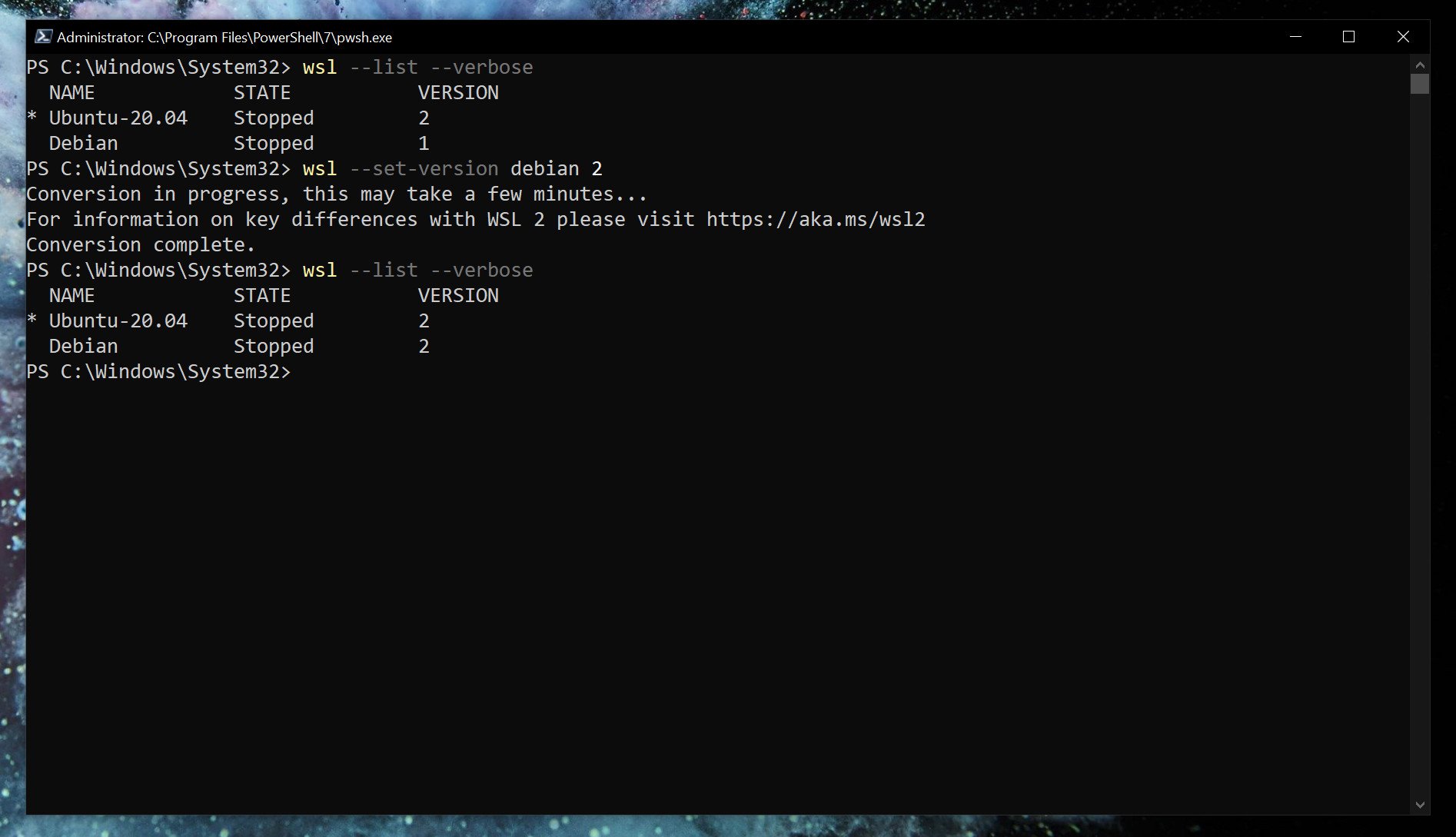
Ao definir o WSL2 como padrão, ele será aplicado a qualquer coisa que você instalar posteriormente. Se você já estiver configurado, precisará converter manualmente. Da mesma forma, se você deseja alternar entre as versões 1 e 2 ou executar uma mistura em seu sistema, pode fazê-lo.
wsl --set-version <distribution name=""> <versionnumber></versionnumber></distribution>Então, por exemplo, se você tiver uma instalação Debian no WSL que precisa converter para WSL2, digite
wsl --set-version debian 2Inicie instalações específicas do Linux no PowerShell
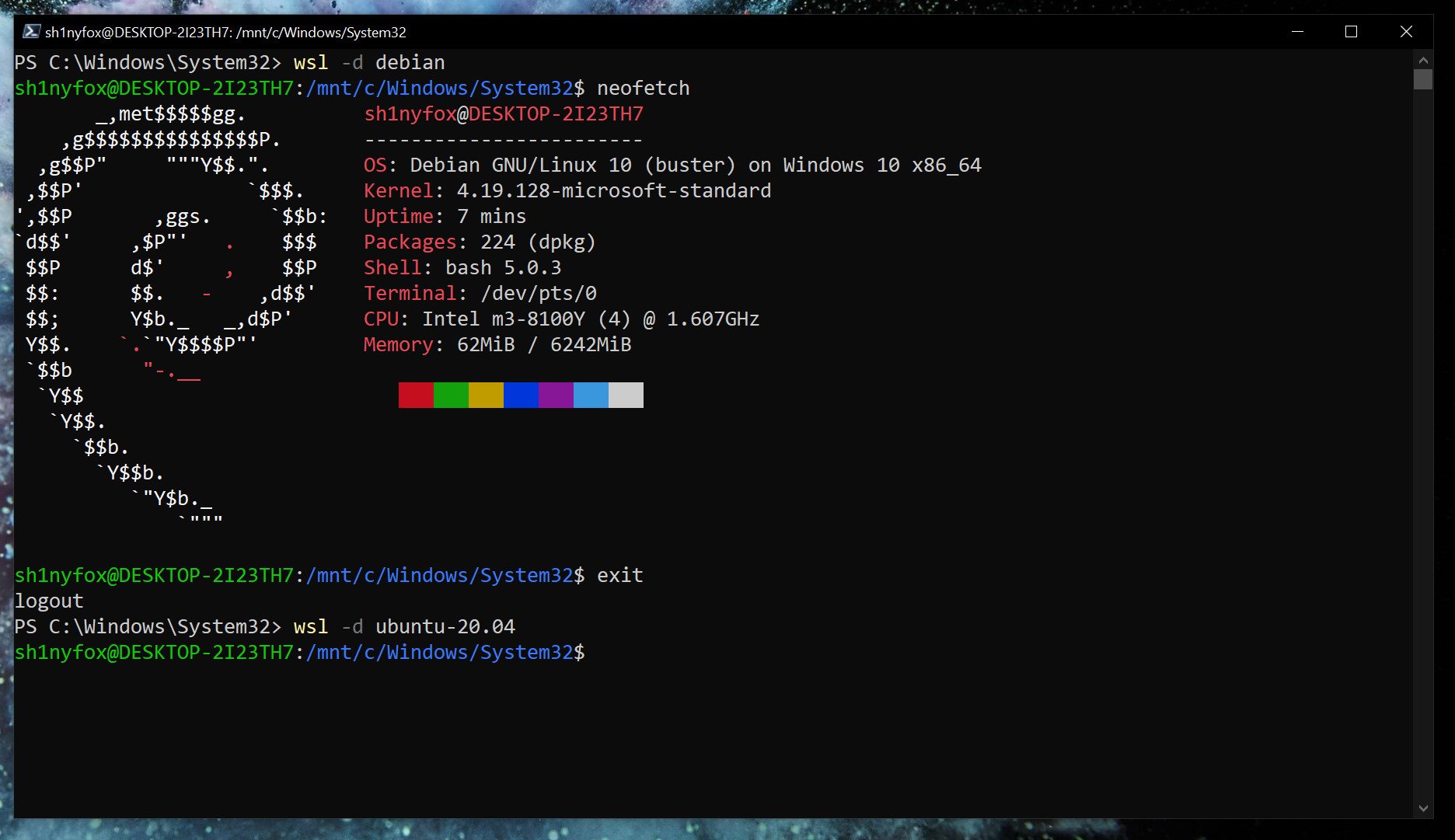
Se você tiver apenas uma versão do Linux instalada, basta digitar
wslno PowerShell irá iniciá-lo no bash shell associado. Mas se você tiver vários, poderá iniciar uma distro específica com este comando.
wsl -d <distribution name=""></distribution>Assim que terminar, digite
exito levará de volta ao PowerShell.
Daqui em diante, você está pronto para instalar todo o Linux que desejar. Nosso guia completo irá ajudá-lo ao longo do caminho, mas uma vez que o WSL2 é configurado como você gosta, ele simplesmente desaparece em segundo plano.
Também vale a pena pegar o aplicativo Windows Terminal na Microsoft Store se você estiver usando o WSL. Embora você possa usar apenas o terminal padrão instalado com cada um ou iniciar por meio do PowerShell, conforme mostrado acima, o Windows Terminal possui uma interface organizada com guias que permite executar vários shells ao mesmo tempo. Tenha PowerShell, Linux, Azure Cloud Shell e até Prompt de Comando, todos abertos lado a lado em uma janela.

